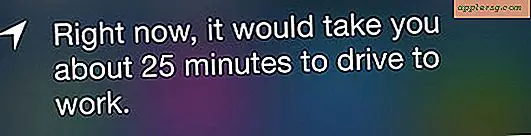Bruk MacBook Air / Pro i Clamshell-modus med Mac OS X Lion

Bruke en bærbar Mac med lokket lukket blir ofte kalt clamshell-modus, og bruk av clamshell har blitt gjort enklere enn noen gang siden innføringen av Mac OS X Lion. Det er faktisk to forskjellige metoder, den første er for bruk av et MacBook-lukket lokk med eller uten eksterne inngangsenheter, og den andre er for bruk av clamshell-modus med en trådløs enhet som et Bluetooth-tastatur og en mus.
Bruk en Mac i Clamshell-modus med OS X Lion
For å få mest mulig ut av clamshell-modus, vil du også ha et eksternt tastatur og en mus, men de er ikke lenger nødvendige. Slik bruker du et lukket lokk MacBook Pro / Air i OS X Lion enten med eller uten eksterne inngangsenheter:
- Fest strømadapteren til MacBook, MacBook Pro eller MacBook Air
- Med en ekstern skjerm koblet til Mac, lukk lokket
Skjermen blinker blått kort, så vil den eksterne skjermen oppdatere og automatisk settes som hovedskjermbildet, flytte skrivebordet, menylinjen og alle andre vinduer til den vedlagte skjermen.
Bruk Clamshell-modus i OS X Lion med et trådløst tastatur og en mus
Kravene til bruk av en MacBook i clamshell med et trådløst tastatur og en mus er i utgangspunktet det samme, selv om du må konfigurere et ekstra alternativ i Systemvalg. Først må du være sikker på at Bluetooth-enheten er parret med Mac-maskinen (hvis du allerede bruker en trådløs inngangsenhet, er den), og fortsett deretter:
- Start System Preferences og klikk på "Bluetooth" -panelet
- Klikk på "Avansert" nederst til høyre
- Merk av i boksen ved siden av "Tillat Bluetooth-enheter å vekke denne datamaskinen"
- Koble nå den eksterne skjermen
- Lukk MacBook Air, MacBook Pro-lokket

Hvis du vil omgå kravene til fysisk maskinvareforbindelse, bruker du NoSleep-verktøyet som vi nevnte nylig, slik at du kan kjøre Mac-maskinen lukket uten maskinvare festet i det hele tatt.
Samlet sett er det å bruke clamshell siden OS X 10.7 ganske enklere enn med tidligere versjoner av Mac OS X, da du måtte enten starte på nytt eller våkne fra søvn med en ekstern skjerm og en mus tilkoblet.
Takk til Matt for tipset